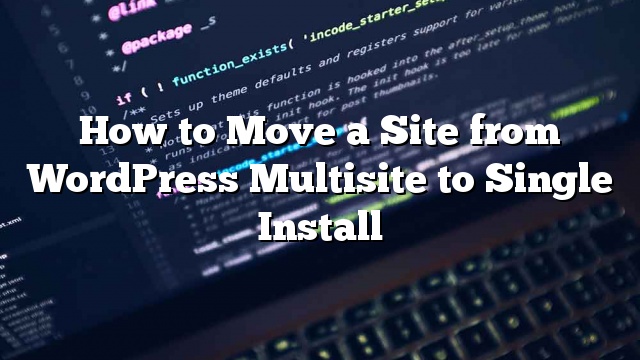Bạn có đang cố gắng chia mạng WordPress multisite của bạn thành các trang web cá nhân WordPress không? Di chuyển một đơn sang tên miền riêng của nó là một trường đại học mà rất nhiều quản trị viên nhiều người gặp phải. Trong khi chạy một mạng multisite có lợi thế riêng của nó, đôi khi một trang web duy nhất có thể outgrow mạng và cần không gian riêng của mình. Trong bài này, chúng tôi sẽ giới thiệu cho các bạn cách di chuyển một trang web từ mạng WordPress multisite sang một cài đặt duy nhất của WordPress.
Quan trọng: Vì bạn sẽ thực hiện một số thay đổi nghiêm trọng cho trang web của mình, bạn cần tạo một bản sao lưu WordPress đầy đủ trước khi bạn làm bất cứ điều gì khác.
Bước 1: Xuất một trang web đơn trong WordPress Multisite Network
Chức năng nhập / xuất WordPress tích hợp hoạt động theo cùng cách trong đa điểm như trên một trang web duy nhất. Chúng tôi sẽ sử dụng các công cụ mặc định để xuất dữ liệu từ một trang web trên mạng WordPress multisite.
Đầu tiên bạn cần phải đăng nhập vào trang tổng quan của trang web mà bạn muốn di chuyển, và sau đó nhấp vào Công cụ »Xuất khẩu . Tiếp theo, bạn muốn đảm bảo rằng tất cả nội dung được kiểm tra và nhấp vào Tải xuống tệp Xuất nút.
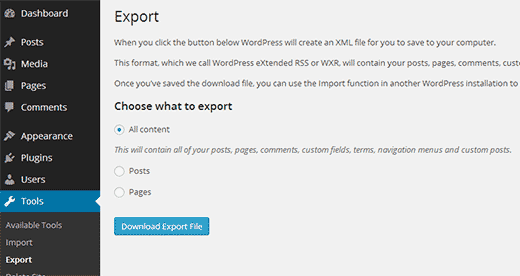
WordPress sẽ tạo một tệp tin XML chứa tất cả dữ liệu của bạn và gửi nó đến trình duyệt của bạn để tải xuống. Lưu tệp trong máy tính của bạn bởi vì bạn sẽ cần nó trong các bước sau.
Bước 2: Cài đặt WordPress
Bây giờ bạn đã xuất các tập tin, bạn sẽ cần phải thiết lập một cài đặt riêng của WordPress. Đây là hướng dẫn của chúng tôi về cách cài đặt WordPress. Một khi bạn đã cài đặt và thiết lập WordPress, bạn có thể chuyển sang nhập trang con của bạn.
Bước 3: Nhập trang con vào tên miền mới
Đăng nhập vào khu vực quản trị WordPress ở vị trí mới mà bạn muốn di chuyển trang con của bạn và sau đó đi đến Công cụ »Nhập khẩu . Trên màn hình nhập, WordPress sẽ hiển thị cho bạn một số tùy chọn nhập.
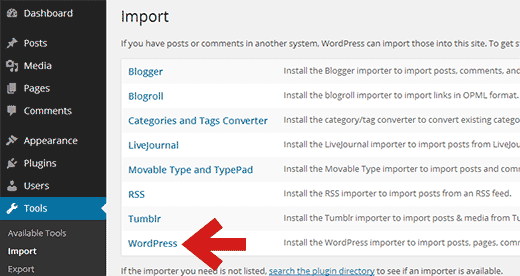
Bạn cần phải bấm vào WordPress sẽ đưa lên một popup để cài đặt WordPress Importer plugin. Đơn giản chỉ cần bấm vào Cài đặt ngay để bắt đầu cài đặt. Sau đó, bạn cần nhấp vào Kích hoạt trình cắm thêm & chạy nhập khẩu .
Trên màn hình tiếp theo, bạn sẽ được yêu cầu tải lên tệp WordPress xuất khẩu mà bạn đã tải xuống từ WordPress multisite trong Bước 1 của hướng dẫn này.
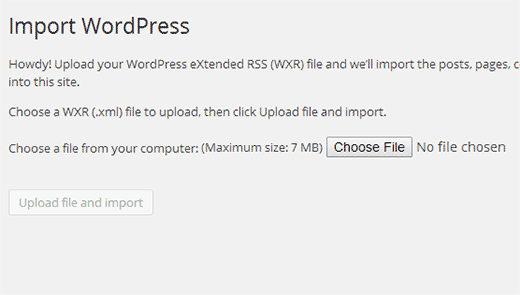
WordPress sẽ hỏi nếu bạn cũng muốn nhập khẩu người dùng. Nếu bạn không làm gì cả, thì WordPress sẽ nhập tất cả người dùng được khuyến khích nếu bạn không muốn thay đổi tác giả.
Bạn cũng sẽ thấy Nhập Tệp đính kèm , và bạn muốn chắc chắn rằng nó được chọn để WordPress có thể tải hình ảnh từ các bài đăng và trang của bạn (Đừng lo lắng nếu nó bỏ lỡ một số hay hầu hết các hình ảnh của bạn) Bạn có thể nhập chúng một cách riêng biệt sau đó.
WordPress sẽ bắt đầu nhập nội dung của bạn. Việc này sẽ mất vài phút tùy thuộc vào số lượng nội dung bạn có. Một khi nó đã xong, bạn sẽ thấy một ‘Tất cả đã xong, Hãy vui vẻ’ thông báo.
Đó là tất cả. Bạn đã nhập dữ liệu thành công từ một trang mạng con multisite cho một cá nhân cài đặt WordPress. Vẫn còn một vài việc để làm.
Bước 4: Thiết lập Chuyển hướng
Nếu bạn đang sử dụng tên miền tùy chỉnh cho mỗi trang web trong mạng đa cấp của WordPress, thì bạn không phải thiết lập bất kỳ chuyển hướng nào.
Tuy nhiên nếu bạn đang sử dụng tên miền phụ hoặc cấu trúc thư mục trong multisite WordPress của mình, thì bạn cần thiết lập chuyển hướng, để người dùng đến các URL cũ của bạn được chuyển hướng đến trang web mới của bạn.
Đảm bảo rằng trang web cũ của bạn trên mạng đa khu vực và trang web trên miền mới đều đang sử dụng cùng một cấu trúc permalink.
Chuyển hướng Từ Tên miền phụ đến Tên miền Mới
Đối với cài đặt tên miền phụ, bạn cần phải sử dụng mã này trong tệp .htaccess của WordPress multisite.
Tuỳ chọn + Theo dõi Liên kết
RewriteEngine trên
RewriteCond% {HTTP_HOST} ^ subdomain.example.com $ [NC]
RewriteRule ^ (. *) $ Http://www.example.net/$1 [L, R = 301]
Mã này chuyển hướng khách truy cập đến bất kỳ trang nào trên subdomain.example.com đến http://www.example.net . Các $ 1 ký vào cuối URL đích đảm bảo rằng người dùng của bạn đến cùng một trang mà họ yêu cầu.
Chuyển hướng từ thư mục sang tên miền mới
Đối với cài đặt nhiều lần dựa trên thư mục, bạn sẽ cần dán mã sau vào tệp .htaccess của WordPress multisite.
Tuỳ chọn + Theo dõi Liên kết RewriteEngine Bật RewriteRule ^ childsite /(.*)PLN http://example.net/$1 [R = 301, L]
Mã này đơn giản chuyển hướng bất kỳ người dùng nào đến http://www.example.com/childsite/ đến http://example.net . 1 đô la đảm bảo rằng người dùng của bạn đi đến chính xác cùng một trang hoặc bài đăng mà họ yêu cầu.
Đừng quên thay thế childsite và example.net bằng tên của trang phụ và vị trí mới của trang.
Bạn cũng có thể sử dụng plugin Safe Redirect Manager để thiết lập chuyển hướng nếu bạn không thích phương pháp mã.
Bước 5: Xử lý sự cố di chuyển
Di chuyển trang web không phải là một công việc thông thường, vì vậy có thể bạn sẽ gặp một số vấn đề. Nhưng đừng lo lắng, có giải pháp cho mọi vấn đề mà bạn có thể gặp.
Nếu tệp xuất WordPress của bạn quá lớn, sau đó bạn có thể chia tệp tin XML lớn thành các tệp nhỏ hơn.
Nếu hình ảnh của bạn không nhập chính xác, thì bạn có thể thử nhập chúng dưới dạng hình ảnh bên ngoài.
Xem các lỗi WordPress phổ biến khác và cách khắc phục chúng.
Đó là tất cả, chúng tôi hy vọng bài viết này đã giúp bạn di chuyển một trang web duy nhất từ mạng WordPress multisite của bạn đến cá nhân riêng của WordPress cài đặt.